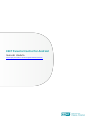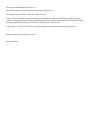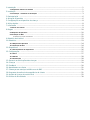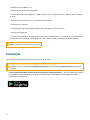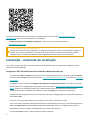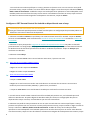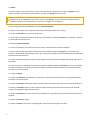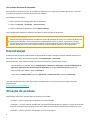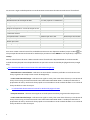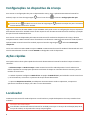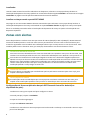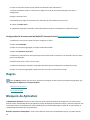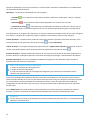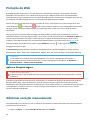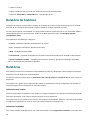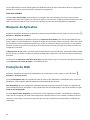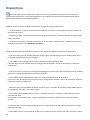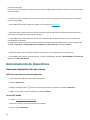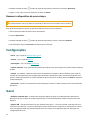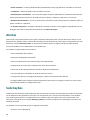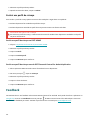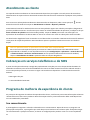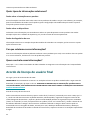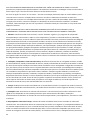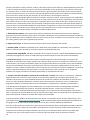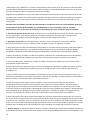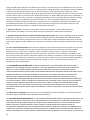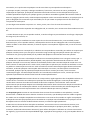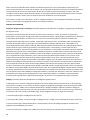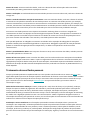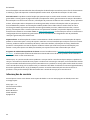ESET Parental Control for Android 5 Manual do proprietário
- Tipo
- Manual do proprietário

Direitos autorais ©2023 por ESET, spol. s r.o.
ESET Parental Control for Android foi desenvolvido por ESET, spol. s r.o.
Para obter mais informações, visite https://www.eset.com.
Todos os direitos reservados. Nenhuma parte desta documentação pode ser reproduzida, armazenada em um
sistema de recuperação ou transmitida de qualquer forma ou por qualquer meio, eletrônico, mecânico, fotocópia,
gravação, digitalização, ou de outra forma sem a permissão por escrito do autor.
A ESET, spol. s r.o. reserva-se o direito de alterar qualquer software aplicativo descrito sem prévio aviso.
Suporte técnico: https://support.eset.com
REV. 03-07-2023

1 Introdução 1 .........................................................................................................................................
1.1 Requisitos mínimos do sistema 1 ....................................................................................................
2 Instalação 2 ..........................................................................................................................................
2.1 Instalação - assistente de instalação 3 ............................................................................................
3 Desinstalação 6 ....................................................................................................................................
4 Ativação do produto 6 ..........................................................................................................................
5 Configurações no dispositivo da criança 8 ...........................................................................................
6 Ações rápidas 8 ....................................................................................................................................
7 Localizador 8 ........................................................................................................................................
7.1 Zonas com alertas 9 ......................................................................................................................
8 Regras 10 .............................................................................................................................................
8.1 Bloqueio de Aplicativo 10 ...............................................................................................................
8.2 Proteção da Web 12 ......................................................................................................................
8.2 Adicionar exceções manualmente 12 ...................................................................................................
9 Relatório do histórico 13 ......................................................................................................................
10 Relatórios 13 ......................................................................................................................................
10.1 Bloqueio de Aplicativo 14 .............................................................................................................
10.2 Proteção da Web 14 ....................................................................................................................
11 Dispositivos 15 ...................................................................................................................................
11.1 Gerenciamento de dispositivos 16 .................................................................................................
12 Configurações 17 ...............................................................................................................................
12.1 Geral 17 .....................................................................................................................................
12.2 Alertas 18 ..................................................................................................................................
12.3 Solicitações 18 ............................................................................................................................
13 Gerencie as solicitações das crianças 19 ...........................................................................................
14 Crianças 19 ........................................................................................................................................
15 Feedback 20 .......................................................................................................................................
16 Atendimento ao cliente 21 .................................................................................................................
17 Cobranças em serviços telefônicos e de SMS 21 ...............................................................................
18 Programa de melhoria da experiência do cliente 21 ..........................................................................
19 Acordo de licença de usuário final 22 ................................................................................................
20 Política de Privacidade 30 ..................................................................................................................

1
Introdução
O ESET Parental Control for Android protege as crianças contra ameaças em smartphones e tablets. O aplicativo
por si é um aplicativo Android autônomo totalmente integrado com o portal ESET HOME para que os pais possam
monitorar e ajustar a atividade online de suas crianças a partir de qualquer navegador da web ao entrar em sua
conta ESET HOME.
Filtragens da web baseadas em categorias restringem o acesso ao conteúdo da web inadequado pelas crianças. O
aplicativo de ESET Parental Control for Android não foi feito para ser usado por crianças, ele é projetado para
permitir uma comunicação flexível e responsiva – as crianças podem solicitar permissão para acessar o conteúdo
e os aplicativos que quiserem. Os pais podem monitorar a atividade das crianças e responder a essas solicitações
seja no Portal dos Pais ou a partir do seu próprio dispositivo Android (desde que eles tenham o ESET Parental
Control for Android instalado em seu dispositivo).
Os recursos do aplicativo incluem:
• Bloqueio de Aplicativo - Bloqueio - Oferece maior paz de espírito para os pais, permitindo aplicativos
adequados para suas crianças com base em seu grupo etário. Aplicativos inadequados para a idade são
bloqueados automaticamente.
• Bloqueio de Aplicativo – Limites de tempo — Jogar, interagir com amigos e melhorar as habilidades on-
line são coisas importantes para as crianças, mas outras atividades familiares também são. Este recurso
permite que você defina limites de tempo diários para os aplicativos selecionados.
• Proteção da Web - Permite que as crianças explorem a Web sem acesso a conteúdo inadequado. É só
digitar a idade da criança que categorias como jogos de azar e pornografia são bloqueadas
automaticamente.
• Localizador familiar — Exibe a localização do dispositivo da criança sempre que você quiser, diminuindo
sua preocupação com a localização se eles se esquecerem de enviar uma mensagem ou ligar para você. A
localização é determinada essencialmente do GPS em seu dispositivo móvel. Se não houverem dados GPS
disponíveis, é possível determinar a localização aproximada através da rede Wi-Fi ou GSM.
• Zonas com alertas — Permite aos pais criarem várias zonas. Os pais receberão uma notificação toda vez
que a criança entrar ou sair de uma zona.
• Assistente de configuração Criança/Pai - Ajuda a configurar o ESET Parental Control for Android em
alguns passos rápidos.
• Portal dos pais (parentalcontrol.eset.com) - Permite que você faça login na conta ESET HOME para acessar
estatísticas e configurações dos dispositivos das crianças de forma conveniente a partir do seu computador,
tablet ou smartphone. Do Portal dos pais é possível gerenciar as regras, exibir relatórios, descobrir sobre
possíveis problemas de otimização nos dispositivos das crianças ou localizá-los.
Requisitos mínimos do sistema
Para instalar o ESET Parental Control for Android, seu dispositivo Android deve atender aos requisitos mínimos do
sistema a seguir:
• Sistema operacional: Android 6 (Marshmallow) e versões posteriores

2
• RAM interno: 512 MB ou mais
• Resolução da tela de toque: 320x480px
• Processador: Arquitetura ARM Core - ARMv7 conjunto de instrução ou superior, x86 Intel Atom, 500 MHz
ou mais
• Espaço de armazenamento livre: aproximadamente 20 MB
• Conexão com a Internet
• Conta completa do Android (alguns tablets oferecem apenas um perfil restrito)
• Serviços do Google Play
• Serviços de acessibilidade (Configurações do Android > Acessibilidade) – isso impede que o aplicativo ESET
Parental Control for Android seja desligado por uma criança e melhora a filtragem de Web e Aplicativo
Dispositivos com root
Não é compatível com dispositivos com root.
Instalação
Há duas maneiras de instalar o ESET Parental Control for Android:
Antes de instalar o ESET Parental Control for Android
Certifique-se de ter ativado o Fuso horário automático nas configurações de Data e hora do seu telefone
Android.
1.Faça o download do ESET Parental Control for Android na Google Play Store – use o link abaixo ou escaneie
o código QR usando seu dispositivo móvel e um aplicativo de escaneamento QR. Este aplicativo recebe
atualizações via Google Play.

3
Instruções detalhadas sobre como instalar o produto podem ser encontradas neste artigo da Base de
Conhecimento (pode não estar disponível no seu idioma).
2. Enviar um link para o instalador do aplicativo – entre na sua conta e envie um link de
parentalcontrol.eset.com.
Vários usuários em um dispositivo
Se você tem vários usuários configurados no dispositivo Android da criança, recomendamos configurar a
criança como usuário secundário. A alternância do usuário primário (o primeiro usuário adicionado ao
dispositivo) para o usuário secundário não é protegida pelo ESET Parental Control for Android.
Instalação - assistente de instalação
Na primeira vez que você abrir o ESET Parental Control for Android, você será solicitado a configurar o ESET
Parental Control for Android:
Configurar o ESET Parental Control for Android no dispositivo dos pais
1. Selecione seu País e o Idioma no qual deseja usar o ESET Parental Control for Android. Toque em Aceitar.
Ao tocar no botão Aceitar, você concorda com o Acordo de licença de usuário final e reconhece a Política de
Privacidade.
2. Selecione se quer participar do Programa de melhoria da experiência do cliente. Isso pode ser alterado
posteriormente nas configurações do programa. Saiba mais sobre o Programa de melhoria da experiência do
cliente. Selecione se você quer permitir que o ESET Parental Control for Android envie de descontos
promocionais da ESET e novidades de produtos. Toque em Avançar para confirmar suas decisões.
3. Selecionar Pai. Você pode encontrar as mesmas ferramentas e configurações para os pais do aplicativo no
portal ESET HOME.
4. Entre em sua conta ESET HOME. Se você não tiver uma conta, é possível criar uma.
5. Se você estiver instalando o ESET Parental Control for Android pela primeira vez, será solicitado que você
defina seu PIN dos Pais. Os quatro dígitos de PIN são usados para acessar as configurações dos pais no
dispositivo da criança. Portanto, recomendamos que você use um PIN forte.
6. Toque em OK para iniciar o ESET Parental Control for Android.

4
7. Se você não tiver nenhum perfil para a criança, primeiro será preciso criar um. Para criar um novo perfil
para uma criança, toque no botão + no canto inferior direito. Digite o nome da criança e selecione o Gênero,
Idade e Data de nascimento. A idade da criança será usada para filtrar aplicativos e sites inadequados. Você
também pode enviar uma foto da criança ou um avatar. Para adicionar uma foto ou avatar, toque no ícone
da câmera e selecione uma imagem do seu dispositivo. Ao terminar, toque em Salvar.
Configurar o ESET Parental Control for Android no dispositivo de uma criança
Diferenças do Assistente de inicialização
Este guia é destinado para dispositivos Android sem alterações. As configurações de permissão podem ser
diferentes com base no fabricante do dispositivo.
1. Selecione seu País e o Idioma no qual deseja usar o ESET Parental Control for Android. Toque em Aceitar.
Ao tocar no botão Aceitar, você concorda com o Acordo de licença de usuário final e reconhece a Política de
Privacidade.
2. Selecione se quer participar do Programa de melhoria da experiência do cliente. Isso pode ser alterado
posteriormente nas configurações do programa. Selecione se você quer permitir que o ESET Parental Control
for Android envie de descontos promocionais da ESET e novidades de produtos. Toque em Avançar para
confirmar suas decisões.
3. Selecione uma Criança.
4. Entre em sua ESET HOME conta. Se você não tem uma conta, é preciso criar uma.
Entre em uma conta ESET HOME existente
a.Digite seu e-mail e toque em Continuar.
b.Digite sua senha e toque em Entrar.
Criar uma nova conta ESET HOME
a.Toque em Criar conta.
b.Digite seu e-mail e uma nova senha. Sua senha deve ter no mínimo dez caracteres e ter uma letra
minúscula, uma letra maiúscula (CAPITAL) e, pelo menos, um número.
c.Toque em Criar conta. Um e-mail da ESET é enviado para você verificar e ativar sua conta.
5. Se você estiver usando o ESET Parental Control for Android pela primeira vez, será solicitado que você
defina seu PIN dos Pais. Os quatro dígitos de PIN são usados para acessar as configurações dos pais no
dispositivo da criança. Portanto, recomendamos que você use um PIN forte.
6. Selecione um perfil de criança existente ou crie um novo. Se você não tiver nenhum perfil para a criança,
primeiro será preciso criar um. Para criar um novo perfil para uma criança, toque no botão +. Digite o nome da
criança e selecione o Gênero, Idade e Data de nascimento. A idade da criança será usada para filtrar
aplicativos e sites inadequados. Você também pode enviar uma foto da criança ou um avatar. Para adicionar
uma foto ou avatar, toque no ícone da câmera e selecione uma imagem do seu dispositivo. Ao terminar, toque

5
em Salvar.
7. Na tela a seguir, você será instruído a ativar o monitoramento de aplicativos. Toque em Ignorar se não
quiser conceder a permissão de Acessibilidade, ou toque em Avançar para continuar.
Importante
A permissão de acessibilidade é necessária. Ao tocar em Ignorar, os recursos básicos do ESET Parental
Control for Android não vão funcionar e você não conseguirá usar o aplicativo.
8. Nas configurações de acessibilidade, selecione Parental Control.
9. Toque no ícone para ativar o ESET Parental Control for Android para usar o serviço.
10. Toque em Permitir para confirmar sua decisão.
11. Você voltará ao aplicativo ESET Parental Control for Android. Toque em Avançar para continuar e permitir
as permissões de Acesso de uso.
12. Selecione Parental Control.
13. Toque no botão para conceder acesso de uso para o ESET Parental Control for Android.
14. Você voltará ao aplicativo ESET Parental Control for Android. Toque em Avançar para continuar para
permitir a permissão de Sobreposição de tela, que vai permitir o bloqueio da funcionalidade de tela pelo ESET
Parental Control for Android.
15. Toque no botão de opção para permitir que o ESET Parental Control for Android seja exibido sobre outros
aplicativos.
16. Você retornará ao aplicativo ESET Parental Control for Android. Toque em Avançar para ativar a proteção
contra desinstalação. A Proteção contra desinstalação vai bloquear a desinstalação não autorizada do ESET
Parental Control for Android.
17. Toque em Ativar.
18. Toque em Continuar para permitir as permissões necessárias para o funcionamento adequado do ESET
Parental Control for Android.
19. Toque em Permitir, habilitando o ESET Parental Control for Android para gerenciar chamadas telefônicas.
20. Toque em Permitir apenas ao usar o aplicativo para permitir que o ESET Parental Control for Android
acesse a localização do dispositivo da criança.
21. Toque em Permitir para ativar o acesso de localização em segundo plano para o ESET Parental Control for
Android.
22. Toque em Permitir sempre.
23. Clique em Ativar para concluir a configuração. A proteção dos pais agora está ativa.

6
Uso errôneo da Conta do convidado
Recomendamos desativar a conta de convidado no dispositivo da criança, para impedir que ela use a conta de
convidado para ignorar o ESET Parental Control for Android.
No Android sem alterações:
1. Abra o aplicativo de Configurações do seu dispositivo.
2. Toque em Sistema - > Avançado -> Vários usuários.
3. Toque no botão para desativar o recurso Vários usuários.
Essas configurações podem ser diferentes com base no fabricante do seu dispositivo.
Protetor de bateria
Muitos fabricantes de dispositivos introduziram opções de proteção de bateria ou economia de bateria em
dispositivos Android 6 e versões posteriores. Em dispositivos com esse recurso, será preciso criar uma
exceção para permitir que o ESET Parental Control for Android funcione com o recurso de economia de
bateria ativado. Para criar uma exceção consulte a documentação do fabricante do seu dispositivo.
Desinstalação
O ESET Parental Control for Android pode ser desinstalado usando o Assistente de desinstalação disponível no
Modo dos pais no menu principal do programa, em Configurações > Desinstalar.
Alternativamente, você pode desinstalar o produto manualmente, seguindo estas etapas:
1.No seu dispositivo Android, abra as Configurações > Biometria e segurança > Outras configurações de
segurança > Aplicativos do administrador do dispositivo. Desmarque Parental Control, digite suas
credenciais do ESET HOME e toque em Desativar.
2.Volte para as Configurações, toque em Aplicativos > Parental Control e toque em Desinstalar.
Instruções detalhadas sobre como desinstalar o produto podem ser encontradas neste artigo da Base de
Conhecimento:
http://support.eset.com/kb5557/
Ativação do produto
ESET Parental Control for Android pode ser usado em três modos:
• Gratuito – recursos básicos de uso gratuito por tempo ilimitado.
• Avaliação – recursos premium ativados por um tempo limitado (30 dias por padrão). A licença de avaliação
é ativada automaticamente na primeira vez que o ESET Parental Control for Android é instalado por conta.
• Premium – recursos premium são ativados até sua licença expirar

7
Os recursos a seguir estão disponíveis na versão Gratuita ou Premium do ESET Parental Control for Android:
Funcionalidade Gratuito Avaliação/Premium
Filtragem de Proteção da Web ✓
Monitoramento de Proteção da Web Até 7 dias, apenas 3 a 5 domínios ✓
Bloqueio de Aplicativo – editor manual ✓ ✓
Categorização automática de aplicativo ✓ ✓
Bloqueio de Aplicativo – limite de tempo de uso ✓ ✓
Bloqueio de Aplicativo – restrições de tempo ✓ ✓
Localizador familiar ✓
Proteção da Web - relatório Relatórios por até 7 dias Relatórios por até 30 dias
Bloqueio de Aplicativo - relatórios Relatórios de até 7 dias Relatórios de até 30 dias
Alertas por email ✓ ✓
Mensagens dos pais ✓
Zonas com notificações ✓
Para ativar o ESET Parental Control for Android diretamente em seu dispositivo Android, toque no Menu na
tela principal do ESET Parental Control for Android (ou pressione o botão MENU no seu dispositivo) e toque em
Licença.
Existem várias formas de ativar o ESET Parental Control for Android. A disponibilidade de um determinado
método de ativação pode variar dependendo do seu país e dos meios de distribuição (página da ESET, Google
Play).
Fiz o download do ESET Parental Control for Android do Google Play
• Mensalmente ou Anualmente—Selecione seu intervalo de assinatura preferido se você não tem uma
licença e gostaria de comprar uma através do Google Play.
• Inserir uma Chave de licença—selecione essa opção se você já tem uma chave de licença. Uma Chave de
licença é uma string exclusiva formatada como XXXX-XXXX-XXXX-XXXX-XXXX e é usada para identificar o
proprietário da licença. A Chave de licença pode ser encontrada no email recebido da ESET ou no cartão de
licença incluído na caixa de compra.
Fiz o download do ESET Parental Control for Android da página da ESET
• Comprar Premium - selecione esta opção se você não possui uma licença e gostaria de comprar uma.
• Inserir uma Chave de licença—selecione essa opção se você já tem uma chave de licença. Uma Chave de
licença é uma string exclusiva formatada como XXXX-XXXX-XXXX-XXXX-XXXX e é usada para identificar o
proprietário da licença. A Chave de licença pode ser encontrada no email recebido da ESET ou no cartão de
licença incluído na caixa de compra.

8
Configurações no dispositivo da criança
Para acessar as configurações dos pais no dispositivo da criança, abra o aplicativo ESET Parental Control for
Android, toque no ícone de engrenagem ou no ícone de sino e selecione Configurações dos pais.
O ícone de sino é exibido em vez do ícone de engrenagem quando uma ação dos pais é necessária
no ESET Parental Control for Android.
Digite suas credenciais do ESET HOME e toque em Enter. Você pode acessar as configurações dos pais enquanto o
ESET Parental Control for Android estiver na tela. Depois de sair do ESET Parental Control for Android, a proteção
dos pais é ativada automaticamente.
Para acessar recursos bloqueados pelo ESET Parental Control for Android no dispositivo da criança, desative
temporariamente o ESET Parental Control for Android. Para desativar o ESET Parental Control for Android, abra o
aplicativo ESET Parental Control for Android, toque no ícone de engrenagem e selecione Desativação
temporária.
Insira suas credenciais ESET HOME e toque em Entrar. O ESET Parental Control for Android é desativado até você
ativá-lo manualmente clicando no botão ATIVAR ou desligando a tela do dispositivo.
Ações rápidas
Você pode realizar várias ações rápidas da tela inicial do ESET Parental Control for Android. Toque no botão + e
selecione:
• Adicionar tempo ou Reduzir tempo. O ESET Parental Control for Android permitirá a você adicionar ou
reduzir rapidamente o tempo para aplicativos com limite de tempo em intervalos de cinco minutos, para um
total de até cinco horas.
• Também é possível configurar o Modo férias. Na opção do Modo férias é possível definir um dia e uma hora
e, até tal momento, os limites e orçamentos de tempo ficarão desativados.
• Toque em Bloqueio automático para bloquear automaticamente todos os aplicativos, ou apenas os
aplicativos com limite de tempo, até o dia e a hora selecionados.
Localizador
O ESET Parental Control for Android permite a você localizar a posição do dispositivo da criança usando vários
métodos:
Serviços de localização
O Localizador Familiar ESET Parental Control for Android precisa que os serviços de Localização (GPS, Wi-Fi,
serviços de celular) no dispositivo da criança estejam ligados.

9
Localizador
Usando o ESET Parental Control for Android no seu dispositivo, selecione a criança que deseja localizar. A
localização do dispositivo da criança poderá ser encontrada usando a opção Localizador. Você encontrará a opção
Localizador na página inicial do aplicativo ESET Parental Control for Android.
Localizar a criança usando o portal ESET HOME
Faça login em sua conta ESET HOME e selecione Controle dos pais. Selecione a criança que deseja localizar. A
localização do dispositivo da criança será exibida na seção Localizador familiar da página da criança. Você pode
filtrar os resultados para exibir todas as localizações do dispositivo da criança ou apenas a localização de um
dispositivo específico.
Zonas com alertas
Zonas são perímetros circulares com raios que variam de 100 m (328 pés) a 500 m (1640 pés). O ESET Parental
Control for Android permite a você criar várias zonas e personalizá-las com um nome e ícone exclusivos para
mantê-las organizadas. Você receberá uma notificação toda vez que a criança entrar ou sair de uma zona. Você
também poderá ativar e desativar zonas, por exemplo, desativando a zona Escola durante as férias.
Cenário de amostra de zonas
Você criou uma zona chamada Escola e uma zona chamada Casa. Quando a criança sair da zona Casa, você
receberá uma notificação Saída de Casa com o horário de saída daquela zona. Quando a criança entrar na
zona Escola você receberá uma notificação Chegada na Escola com o horário de chegada naquela zona.
Quando a criança sair da zona Escola você receberá uma notificação Saída na Escola com o horário de saída
daquela zona. Você também receberá uma notificação com o tempo de chegada e saída, para que possa
conferir a duração de tempo total que a criança permaneceu na zona Escola. Você receberá outra
notificação quando a criança chegar na zona Casa.
Distância de Zonas
As zonas devem ser separadas por uma distância que leve pelo menos 5 minutos para cruzar a pé, para
impedir notificações confusas.
Notificações de Zonas
As notificações serão enviadas depois que a criança passar no mínimo 3 minutos em uma zona, para
impedir várias notificações quando a criança estiver se movendo por entre os limites de uma zona.
Configurações de Zonas no Aplicativo dos pais ESET Parental Control for Android (no
dispositivo dos pais):
1. Selecione a criança para a qual você quer configurar as zonas.
2. Na tela principal, vá para o Localizador.
3. Toque no ícone de engrenagem.
4. Toque em Adicionar nova zona.
5. Selecione o centro de uma zona ao pesquisar um local usando o endereço ou arrastando a zona no mapa
para o local desejado.

10
6. Toque no ícone de raio da zona (o padrão está definido como 100 metros).
7. Na barra deslizante, defina o raio da zona e toque no ícone da marca de verificação para salvar a
configuração.
8. Digite o nome da zona.
9. Opcionalmente, toque no ícone de casa e selecione um ícone diferente para a zona.
10. Toque em Salvar zona.
11. Selecionar dispositivo rastreado. Você pode selecionar apenas um dispositivo no perfil da criança.
Configurações de Zona no portal da Web ESET Parental Control (parentalcontrol.eset.com):
1. Selecione a criança para a qual você quer configurar as zonas
2. Clique em Localizador.
3. Clique no ícone de engrenagem na seção Localizador Familiar.
4. Clique em Adicionar nova zona.
5. Selecione o centro de uma zona ao pesquisar um local usando o endereço ou arrastando a zona no mapa
para o local desejado.
6. Selecione um ícone, nome e raio da zona.
7. Selecionar dispositivo rastreado. Você pode selecionar apenas um dispositivo no perfil da criança.
8. Clique no ícone de engrenagem novamente. Sua nova zona estará visível no mapa.
Regras
A tela de Regras permite que você ative, desative ou configure os dois recursos principais do programa, que
são o Bloqueio de Aplicativo e Proteção da Web:
• Bloqueio de Aplicativo
• Proteção da Web
Bloqueio de Aplicativo
O Bloqueio de aplicativo permite aos pais controlar quais aplicativos podem ser usados por uma criança e por
quanto tempo. O download da lista de aplicativos é feito do dispositivo móvel da criança. É possível selecionar até
cinco faixas etárias pré-definidas com valores padrão para conteúdo bloqueado e permitido, ou personalizar as
configurações de acordo com sua preferência.
Bloquear aplicativos inadequados – Esse recurso oferece ainda mais tranquilidade aos pais, pois exibe apenas

11
aplicativos adequados para crianças com base na sua faixa etária. Aplicativos inadequados para a idade podem
ser bloqueados automaticamente.
Aplicativos – Os aplicativos são divididos em três categorias:
• Ilimitado – Esses aplicativos estão sempre ativados e podem ser usados pelas crianças a qualquer
momento.
• Bloqueado – Esses aplicativos estão sempre bloqueados e o acesso a eles é restrito.
• Com limite de tempo – Esses aplicativos são adequados e podem ser usados por crianças, mas os
pais podem definir um limite de tempo ao seu uso. Por exemplo, aplicativos de jogos e entretenimento.
Você pode alterar as categorias dos aplicativos, ver todos os aplicativos instalados e filtrá-los em várias categorias.
Para alterar a categoria de um aplicativo, toque no aplicativo selecionado e selecione uma categoria.
Limitar aplicativos – Quando ativado, limites de tempo são aplicados a aplicativos com limite de tempo. Você
encontrará uma lista de aplicativos com limite de tempo na opção Aplicativos.
Limites de tempo – Essa opção está disponível apenas quando a opção Limitar aplicativo está ativada. Com esse
recurso, você poderá definir limites de tempo diários para aplicativos com limite de tempo .
Protetor de bateria – Quando a bateria do telefone de uma criança cai para baixo de um limite estabelecido, o
protetor de bateria vai bloquear aplicativos com limite de tempo para prolongar a vida da bateria do telefone.
Bloqueio automático – Esse recurso bloqueia imediatamente aplicativos com limite de tempo ou todos os
aplicativos até uma data e hora específicos.
Mais informações sobre o aplicativo
1. Clique no aplicativo que deseja gerenciar.
2. Clique no ícone de informações.
3. Você será redirecionado para uma página do Google Play que contém mais informações sobre o
aplicativo que quer gerenciar.
Como parte do Bloqueio de aplicativo, aplicativos marcados como aplicativos com limite de tempo terão um
limite de tempo definido para o uso. Os pais podem deixar que uma criança use aplicativos com limite de tempo
por um período de tempo especificado em seu dispositivo móvel. Limites de tempo diferentes podem ser
configurados para dias de aula e dias sem aula, e o tempo permitido pode ser definido para horas específicas
durante o dia.
Com o Modo férias, você pode desativar temporariamente os limites de tempo para ocasiões como férias e
feriados. Os limites e orçamentos de tempo serão desativados até o momento selecionado por você.
Bloqueio
Se você desativar o bloqueio de aplicativo mas manter o Bloqueio de aplicativo ativar, o monitoramento de
aplicativos continuará ativo.

12
Proteção da Web
A Proteção da web permite que as crianças explorem a web de forma amigável, vendo apenas conteúdo
adequado à sua faixa etária. Insira a idade da criança para que o ESET Parental Control for Android defina
automaticamente quais categorias de site estarão disponíveis quando a criança estiver navegando pela internet.
Por exemplo, conteúdos de jogos de azar e pornografia estão bloqueados por padrão.
Existem três opções pré-definidas com base na idade da criança. Cada opção marca várias categorias de sites
como adequadas ou inadequadas . Os pais também podem modificar essas configurações para permitir
ou negar acesso a qualquer categoria listada. A configuração inicial é feita com base na idade da criança
selecionada.
Se a criança estiver tentando visitar uma página da web proibida, ela pode pedir permissão para acessar o
conteúdo. Quando um dos pais dá permissão, uma exceção é criada automaticamente na Proteção da Web para
permitir aquele conteúdo. A exceção é criada apenas para a página da web específica para a qual a criança
mandou a solicitação. Exceções para sites específicos também podem ser criadas através dos Relatórios da
Proteção da Web, que podem ser acessados na guia Relatórios no menu ou dos emails de histórico de
navegação enviados aos pais.
A Proteção da web está ativada por padrão e é compatível com os seguintes navegadores: Google Chrome,
Mozilla Firefox, Opera, Opera mini, Vewd Browser, Dolphin, Mint, Silk, Microsoft Edge e o navegador Samsung.
Bloqueio
Se você desativar o bloqueio para sites inadequados, mas manter a Proteção da web ativada, o
monitoramento da web ainda estará ativado e os sites inadequados serão exibidos em Relatórios ->
Proteção da web -> Visitas a sites inadequados.
Aplicar a Pesquisa Segura
Suporte para Android
A Pesquisa Segura ESET Parental Control for Android está disponível apenas para o Android 4.3 e versões
posteriores.
A Pesquisa segura ESET Parental Control for Android filtra os resultados de pesquisas de mecanismos de busca
(Google, Yandex, Bing, Yahoo, DuckDuckGo). Quando ativada, a Pesquisa segura ESET Parental Control for
Android filtra todo conteúdo explícito e inadequado que a criança pode acessar nos resultados de busca enquanto
realiza pesquisas na internet. Com isso a criança consegue fazer pesquisas na internet sem correr o risco de
acessar conteúdos inadequados.
Adicionar exceção manualmente
Você pode bloquear ou permitir um site ao adicionar manualmente o endereço de URL na lista de Exceção ESET
Parental Control for Android.
1. Toque em Regras > na seção Proteção da web toque em Exceções.
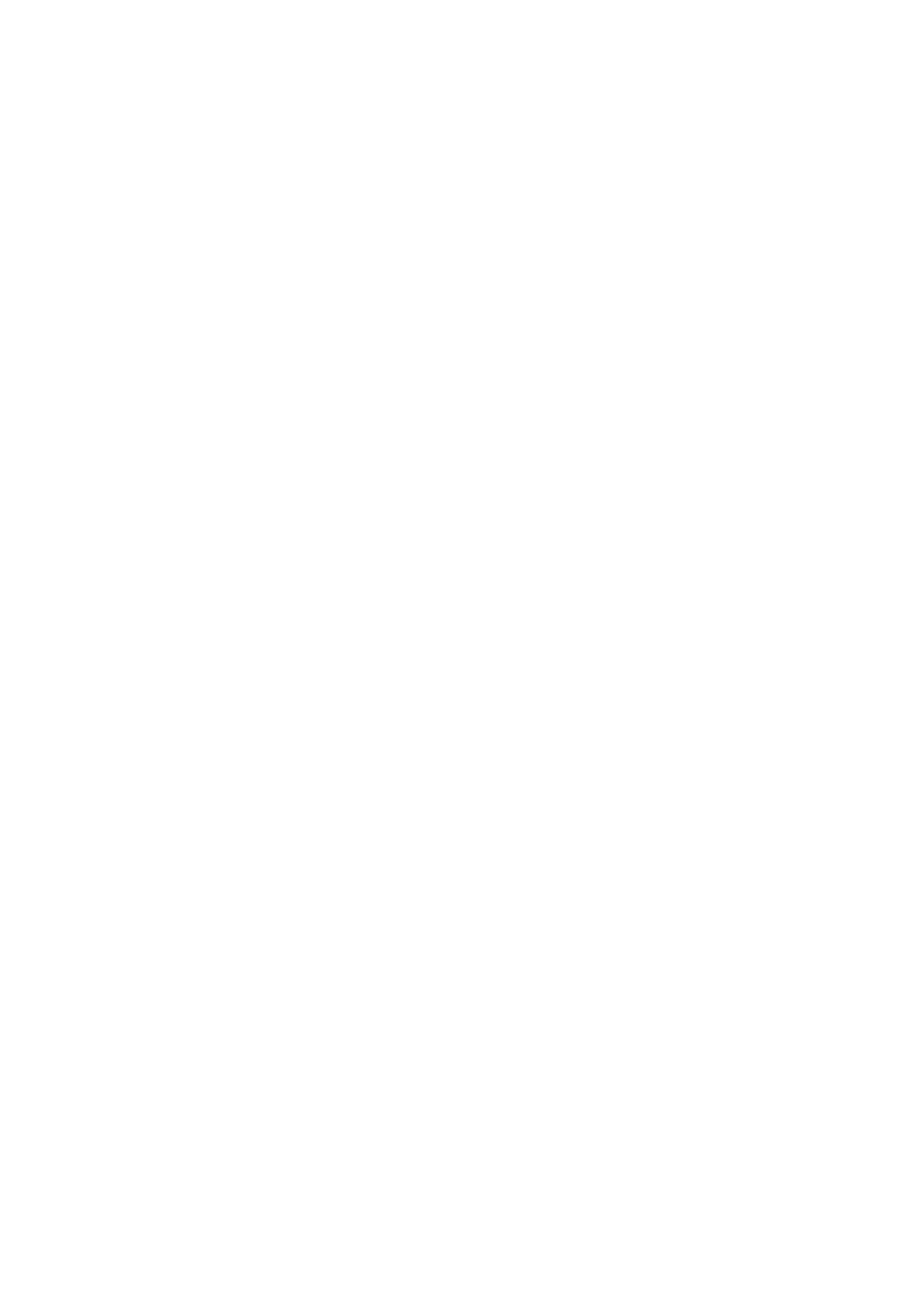
13
2. Toque no ícone +.
3. Digite o endereço URL para o site que você está permitindo ou bloqueando.
4. Selecione adequado ou inadequado para a classificação do site.
Relatório do histórico
O Registro do histórico contém toda a atividade de restrições de criança no ESET Parental Control for Android.
Esta tela dá um resumo de sua atividade e ajuda a identificar qualquer atividade anormal.
Se você não reconhecer uma atividade, sua criança pode conhecer seu PIN dos pais ou sua senha ESET HOME, e
recomendamos que eles sejam alterados. Toque na atividade aplicável e toque em Configurar PIN dos
pais/Redefinir senha.
Você pode filtrar atividades por categorias:
• Criança – atividades realizadas em dispositivos de criança.
• Pais – atividades realizadas em dispositivos dos pais.
• Web – atividades do ESET HOME.
• Desconhecido – atividades de dispositivos nos quais o ESET Parental Control for Android foi desinstalado.
• Apenas atividades suspeitas – atividades potencialmente suspeitas, geralmente atividades que podem
causar a desativação das restrições já aplicadas.
Relatórios
Você poderá encontrar um resumo diário das atividades da criança no dispositivo móvel na página inicial ESET
Parental Control for Android na seção Relatórios.
Os relatórios exibem o tempo gasto em Aplicativos com limite de tempo e o Tempo de uso geral da criança no
dispositivo.
Você poderá ver o gráfico de uso para entender melhor as atividades da criança no dispositivo. Ele mostrará o
tempo total gasto em um dispositivo em intervalos de hora.
Aplicativos mais usados
Ajuda você a descobrir os aplicativos mais usados e a categoria atribuída a tais aplicativos (Ilimitado, Bloqueado,
Com limite de tempo), assim como o tempo total gasto com tais aplicativos.
Você pode tocar em um aplicativo para acessar informações mais detalhadas sobre ele. Aqui você poderá alterar
a categoria dos aplicativos ou clicar no ícone i para exibir o aplicativo no Google Play.
Aplicativos instalados
Se a criança instalou novos aplicativos, eles serão encontrados na seção Aplicativos instalados. Você pode tocar

14
em um aplicativo para acessar informações mais detalhadas sobre ele. Aqui você poderá alterar a categoria dos
aplicativos ou clicar no ícone i para exibir o aplicativo no Google Play.
Sites mais visitados
Na seção Sites mais visitados você encontrará as categorias dos sites visitados pela criança. Toque em uma
categoria para exibir informações mais específicas sobre os sites visitados. Também é possível selecionar um site
aqui e criar uma exceção para que esse site em específico seja alterado para adequado ou inadequado.
Bloqueio de Aplicativo
Relatórios detalhados do Bloqueio de aplicativo poderão ser encontrados no menu, toque no ícone do menu >
Relatórios > Bloqueio de aplicativo.
Os relatórios do Bloqueio de aplicativo mostram os Aplicativos mais usados, com uma lista de aplicativos que
foram usados com mais frequência e a duração de tempo pela qual foram usados nos últimos 7 dias. A lista pode
ser alterada para exibir os aplicativos usados hoje, ontem ou nos últimos 30 dias. Se necessário, os pais podem
bloquear, permitir ou marcar esses aplicativos como aplicativos com limite de tempo para definir um limite de
tempo para o uso deles.
O Mapa de foco de uso exibe o uso diário geral do dispositivo em intervalos de hora. Você poderá exibir o Mapa
de foco de uso para Todos os aplicativos, aplicativos Bloqueados, Aplicativos com limite de tempo ou aplicativos
Ilimitados.
As estatísticas de Aplicativos com limite de tempo mostram os dias em que a criança usou um aplicativo marcado
como Aplicativo com limite de tempo e a quantidade de uso.
Proteção da Web
Relatórios detalhados da Proteção da web poderão ser encontrados no menu, toque no ícone do menu >
Relatórios > Proteção da web.
Na seção Proteção da web, um pai pode ver todas as visitas a sites adequados e inadequados assim como sites
bloqueados. Cada categoria pode ser bloqueada ou desbloqueada do relatório.
Sites bloqueados são sites inadequados bloqueados pelo ESET Parental Control for Android. Se o bloqueio de
sitas inadequados estiver desativado a criança poderá acessar sites inadequados, e eles serão exibidos na seção
Visitas a sites inadequados.
Na seção Visitas a sites adequados você encontrará os sites adequados visitados, classificados por categorias.
Toque em uma categoria para exibir informações mais específicas sobre os sites visitados. Também é possível
selecionar um site aqui e criar uma exceção para que esse site em específico seja alterado para adequado ou
inadequado.

15
Dispositivos
Esta seção oferece uma visão geral dos dispositivos móveis gerenciados pelo ESET Parental Control for
Android para cada criança, o status dos dispositivos e os problemas em potencial que podem impedir que os
dispositivos estejam em sua configuração ideal.
O ESET Parental Control for Android vai apresentar os seguintes status de dispositivo:
• Status da bateria - O ESET Parental Control for Android vai informar a porcentagem de bateria restante do
dispositivo da criança.
• Status do telefone - O ESET Parental Control for Android vai informar o status do telefone da criança (tocar,
vibrar, silencioso)
• Status de rastreamento - Quando o dispositivo da criança estiver sendo rastreado, o ESET Parental Control
for Android vai exibir o ícone Dispositivo rastreado.
O ESET Parental Control for Android fará um alerta em relação aos seguintes problemas de otimização:
• Aplicativo: Ative o uso de satélites GPS para permitir que o ESET Parental Control for Android determine a
localização do dispositivo com mais precisão.
• ESET HOME: Ative o GPS para obter uma localização mais precisa do dispositivo.
É possível ativar o uso de satélites GPS nas configurações do Android > Acesso de localização ao selecionar
Satélites GPS.
• Aplicativo: Ativar os serviços de localização do Google para permitir que o ESET Parental Control for Android
determine a localização do dispositivo com mais precisão.
• ESET HOME: Ative a localização para obter uma localização mais precisa do dispositivo.
Para ativar o uso dos Serviços de localização, vá para Configurações Android > Acesso de localização. Selecione
Localização de Wi-Fi e rede móvel.
• Aplicativo: Ative a conectividade de dados móveis para ver a atividade de seu filho em ESET HOME, mesmo
se o dispositivo não estiver conectado via Wi-Fi.
• ESET HOME: Ative os dados móveis para ver a atividade de seu filho, mesmo se o dispositivo não estiver
conectado via Wi-Fi.
Para permitir a conexão de móveis, vá para configurações do Android > Redes móveis e selecione Dados
ativados.
• Aplicativo: Ative a sincronização de tempo para se certificar de que seu filho não pode manipular o tempo
permitido para jogos.
• ESET HOME: Ative a sincronização de tempo para se certificar de que seu filho não pode manipular o tempo

16
permitido para jogos.
Para ativar o uso do tempo fornecido pela rede, vá para configurações Android > Data e hora e selecione Data e
hora automático.
• Aplicativo: Instale o Google Play Services para ativas o controle em tempo real do dispositivo (notificações
push) do ESET HOME.
• ESET HOME: Serviços do Google Play podem ser instalados do Google Play.
• Aplicativo: Ative o ESET Parental Control for Android como administrador do dispositivo neste dispositivo
para evitar a remoção não autorizada do aplicativo.
• ESET HOME: Ative o ESET Parental Control como administrador do dispositivo para evitar a remoção não
autorizada deste aplicativo.
Para adicionar o ESET Parental Control for Android aos administradores do dispositivo, vá até as configurações
Android > Segurança > Administradores de dispositivo > Controle dos pais e toque em Ativar.
• Aplicativo: Permitir que o Controle dos pais tenha acesso a outros aplicativos neste dispositivo.
• ESET HOME: Para ativar o Controle dos pais, vá até as configurações Android > Acessibilidade > Controle dos
pais e ative o Controle dos pais.
Gerenciamento de dispositivos
Renomear dispositivo de uma criança
ESET Parental Control for Android aplicativo
1. Abra o aplicativo ESET Parental Control for Android.
2. Vá para Dispositivos.
3. Marque o botão de menu ao lado do dispositivo que deseja renomear e selecione Renomear.
4. Digite o novo nome para este dispositivo e toque em Salvar.
Portal ESET HOME
1. Visite o Portal dos Pais no ESET HOME.
2. Selecione a criança cujo dispositivo deseja renomear.
3. Vá para a guia Dispositivos.

17
4. Marque o botão de menu ao lado do dispositivo que deseja renomear e selecione Renomear.
5. Digite o novo nome para este dispositivo e toque em Salvar.
Remover o dispositivo de uma criança
Importante
O dispositivo da criança só pode ser removido se não estiver ativo há pelo menos três dias.
Esta opção está disponível apenas no aplicativo ESET Parental Control for Android.
1. Abra o aplicativo ESET Parental Control for Android.
2. Vá para Dispositivos.
3. Marque o botão de menu ao lado do dispositivo que deseja excluir e selecione Remover.
4. Na notificação, toque em Remover novamente para confirmar.
Configurações
• Geral - veja a seção de Configurações gerais
• Alertas - veja a seção de Alertas
• Solicitações - veja a seção de Solicitações
• Ofertas especiais - esta opção esta desativada por padrão. Ative esta opção para receber ofertas especiais
da ESET
• Idioma - por padrão, o ESET Parental Control for Android é instalado no idioma definido como local do
sistema em seu dispositivo (nas configurações de idioma e teclado do sistema operacional Android). Para
alterar o idioma da interface de usuário do ESET Parental Control for Android, toque em Idioma e selecione
o idioma desejado
• Desinstalar - executa o assistente de Desinstalação para remover o ESET Parental Control for Android do
dispositivo
Geral
• Redefinir o PIN dos Pais – o PIN dos Pais de quatro dígitos protege as configurações do aplicativo no
dispositivo de uma criança. Ele também impede que as crianças desinstalem o ESET Parental Control for
Android.
• Requer PIN — (Disponível apenas em um dispositivo dos pais) — se estiver ativado, o PIN dos pais será
necessário para permitir o acesso ao aplicativo Parental Control e para responder a solicitações da criança.
Com essa opção ativada você poderá impedir que uma criança use o dispositivo dos pais para fugir das
configurações dos pais.
A página está carregando ...
A página está carregando ...
A página está carregando ...
A página está carregando ...
A página está carregando ...
A página está carregando ...
A página está carregando ...
A página está carregando ...
A página está carregando ...
A página está carregando ...
A página está carregando ...
A página está carregando ...
A página está carregando ...
A página está carregando ...
A página está carregando ...
A página está carregando ...
-
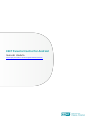 1
1
-
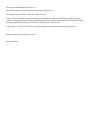 2
2
-
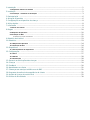 3
3
-
 4
4
-
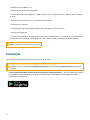 5
5
-
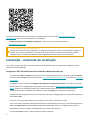 6
6
-
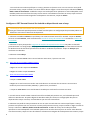 7
7
-
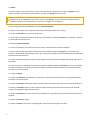 8
8
-
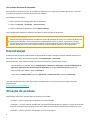 9
9
-
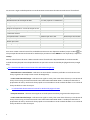 10
10
-
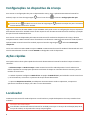 11
11
-
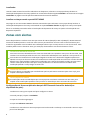 12
12
-
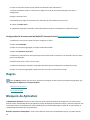 13
13
-
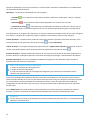 14
14
-
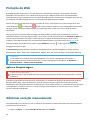 15
15
-
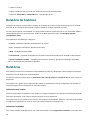 16
16
-
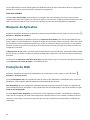 17
17
-
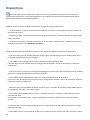 18
18
-
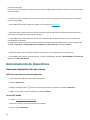 19
19
-
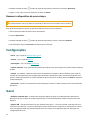 20
20
-
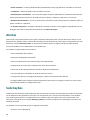 21
21
-
 22
22
-
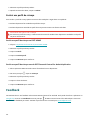 23
23
-
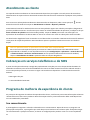 24
24
-
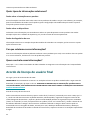 25
25
-
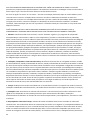 26
26
-
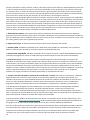 27
27
-
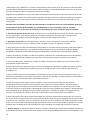 28
28
-
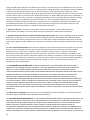 29
29
-
 30
30
-
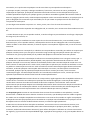 31
31
-
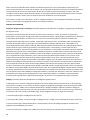 32
32
-
 33
33
-
 34
34
-
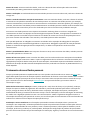 35
35
-
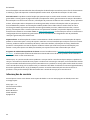 36
36
ESET Parental Control for Android 5 Manual do proprietário
- Tipo
- Manual do proprietário
Artigos relacionados
-
ESET Parental Control for Android 3 Manual do proprietário
-
ESET myESET Manual do proprietário
-
ESET Smart Security Premium 15 Manual do proprietário
-
ESET Internet Security 16.1 Manual do proprietário
-
ESET Mobile Security for Android Guia de usuario
-
ESET Endpoint Security for Android 4.x Manual do proprietário
-
ESET Endpoint Security for Android 3.x Manual do proprietário
-
ESET Internet Security 14 Manual do proprietário
-
ESET Smart Security Premium Guia de usuario